GGU-OEDOM: Menüeintrag "Einstellungen"
Dieser Menüeintrag ermöglicht Ihnen die Einstellung der grafischen Darstellung. Bei der Auswertung über Steifemodule erscheint die im Folgenden erläuterte Dialogbox. Bei einer Auswertung über Kompressionsbeiwerte sind die Bereiche der Dialogbox den entsprechenden Auswertungsdiagrammen angepasst.
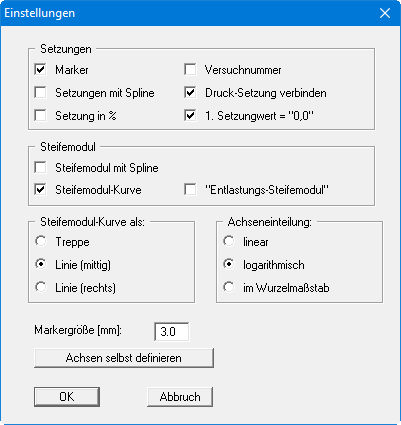
Bereich "Setzungen":
Durch Aktivierung des entsprechenden Schalters legen Sie fest, ob an den Messpunkten Marker oder Versuchsnummern eingezeichnet werden. Die Markergröße bzw. Schriftgröße der Versuchsnummern ist einstellbar. Wenn keiner der beiden Schalter angewählt ist, werden die Messwerte nicht markiert.
Aktivieren Sie den Schalter "Druck-Setzung verbinden", um eine Kurvendarstellung zu erhalten. Die Kurve kann als Spline, die Setzungen wahlweise in [mm] oder in [%] dargestellt werden. Bei einer Auswertung über Kompressionsbeiwerte können Sie anstelle der Setzungen alternativ die Porenzahl darstellen lassen.
Bereich "Steifemodul":
Wenn Sie den Schalter "Steifemodul-Kurve" aktiviert haben, erfolgt die Darstellung der Kurve, auch hier wahlweise mit oder ohne Spline. Zusätzlich können Sie die Entlastung darstellen lassen. Bei einer Auswertung über Kompressionsbeiwerte erscheint hier der Bereich "Kompressions-Beiwert" mit den gleichen Auswahlmöglichkeiten wie für die Steifemodul-Darstellung.
Bereich "Steifemodul-Kurve als:":
Sie können zwischen den verschiedenen Darstellungsformen "Treppe", "Linie (mittig)" und "Linie (rechts)" wählen. Dabei wird die Position des Markers in der Grafik entsprechend angepasst. Bei einer Auswertung über Kompressionsbeiwerte ist hier entsprechend die Einstellung der Kompressions-Kurve möglich.
Bereich "Achseinteilung:"
Für die Darstellung der Normalspannung können Sie in diesem Bereich die gewünschte Achseinteilung wählen. Die gewählte Darstellungsart gilt immer für alle dargestellten Diagramme.
Knopf "Achsen selbst definieren"
Bei der grafischen Darstellung der Auswertungsdiagramme wählt das Programm automatisch eine sinnvolle Skalierung der Achsen. Wenn Sie diesen Knopf anwählen, erhalten Sie ein Dialogbox, in der Sie zunächst den Schalter "Nachfolgenden Achsenwert verwenden" aktivieren müssen. Anschließend können Sie die gewünschten minimalen und maximalen Achsenwerte eingeben.
